PrimeCuber er en robot som kan bygges med LEGO Education SPIKE Prime for å løse Rubiks kube.
1. Beskrivelse
Bygg roboten ved å følge byggeinstruksjonene nøye, og følg deretter instruksjonene i neste avsnitt for å laste ned og installere programvaren.
PrimeCuber-programvaren består av fire prosjekter.
Et python-prosjekt, PCSolver-v1p5, som inneholder tre python-moduler og en datafil:
- Hovedrobotkontroll Python-programmet: Primecuber_v1p5.py
- Python-klasser for å diskriminere farger: pccolors_v1p5.py
- Python-klasser for å løse en Rubiks kube: pcsolver_v1p5.py
- Oppslagstabeller brukt av pcsolver_v1p5: pcmtab1_v1p5.bin
Med disse komponentene vil PrimeCuber løse Rubiks kube i gjennomsnitt på rundt 42 trekk.
2. Software
MERK: for å bruke nedlastingskoblingene nedenfor:
- På Windows – høyreklikk på lenken
- På Mac – klikk på lenken mens du holder inne Ctrl-tasten
Velg ett av følgende fra hurtigmenyen:
- Lagre lenke som…
- Lagre målet som…
- Last ned koblet fil som…
Velg deretter en mappe på datamaskinen din der du vil lagre filen.
Last ned programmet PrimeCuber
1. Last ned filen til datamaskinen din:
- Last ned PrimeCuber-v1p5.zip.
2. Pakk ut filene.
- På en datamaskin som kjører Windows, finn filen i Windows Utforsker, klikk med høyre museknapp og velg Pakk ut alle…
- På en Mac-datamaskin, finn filen i Finder og dobbeltklikk på den for å trekke ut innholdet.
Dette oppretter en mappe, PrimeCuber-v1p5, som inneholder:
PCSolver-v1p5.llsp
PCMTab4-v1p5.llsp
PCInstall-v1p5.llsp
PrimeCuber-v1p5.llsp
3. Start LEGO Education SPIKE Prime-programvaren og velg Fil-menyen og deretter Åpne fil.
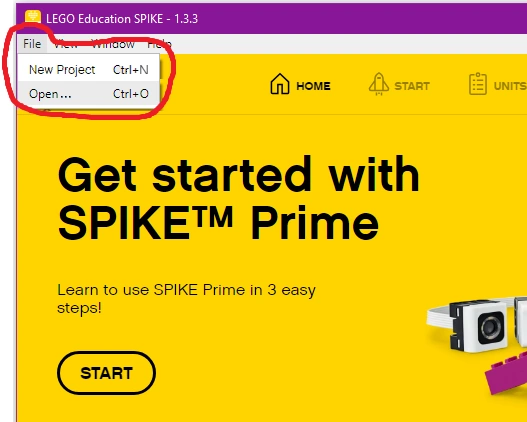
4. Finn PCSolver-v1p5.llsp filen og åpne den.
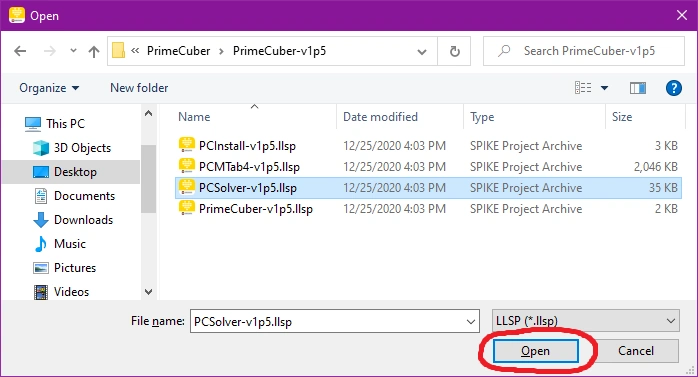
5. Koble til SPIKE-huben med enten en USB-kabel eller via bluetooth.
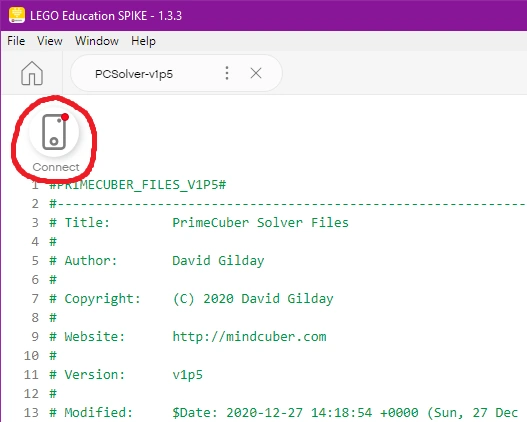
6. Utvid konsollen for å se fremdriftsinformasjon om programvareinstallasjonen.
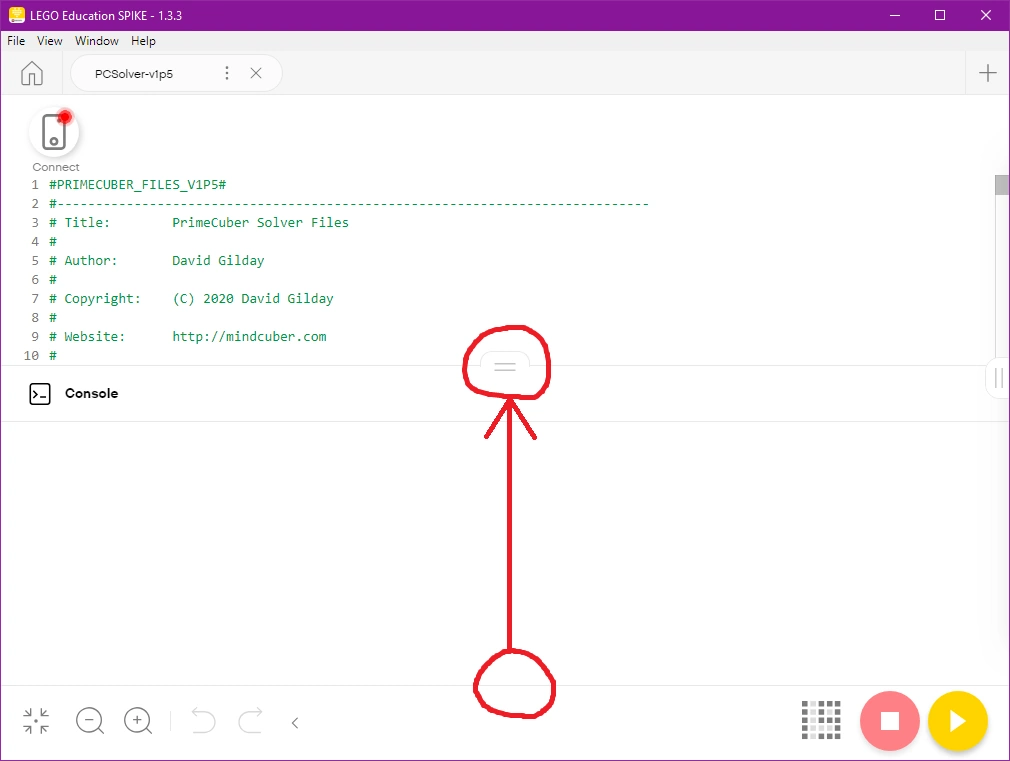
7. Last ned og kjør PCSolver-v1p5-programmet i et ubrukt spor, f.eks. 19, på SPIKE-huben.
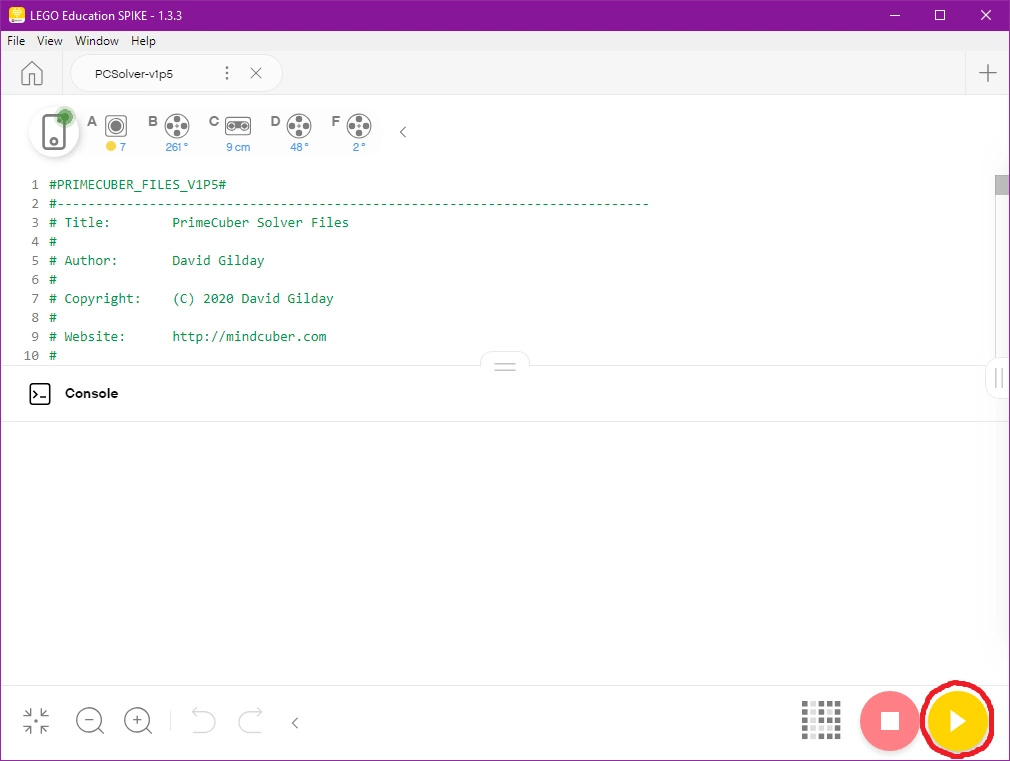
MERK: Dette programmet kan ta opptil et minutt å laste ned, så vær tålmodig. LEGO Education SPIKE Prime-programvaren slutter å vise fremgang etter noen sekunder, selv om nedlastingen fortsetter.
MERK: På grunn av begrensningene til den gjeldende versjonen av LEGO Education SPIKE Prime-programvaren, vil kjøring av dette programmet resultere i en python SyntaxError. Dette er bevisst og bør ignoreres.
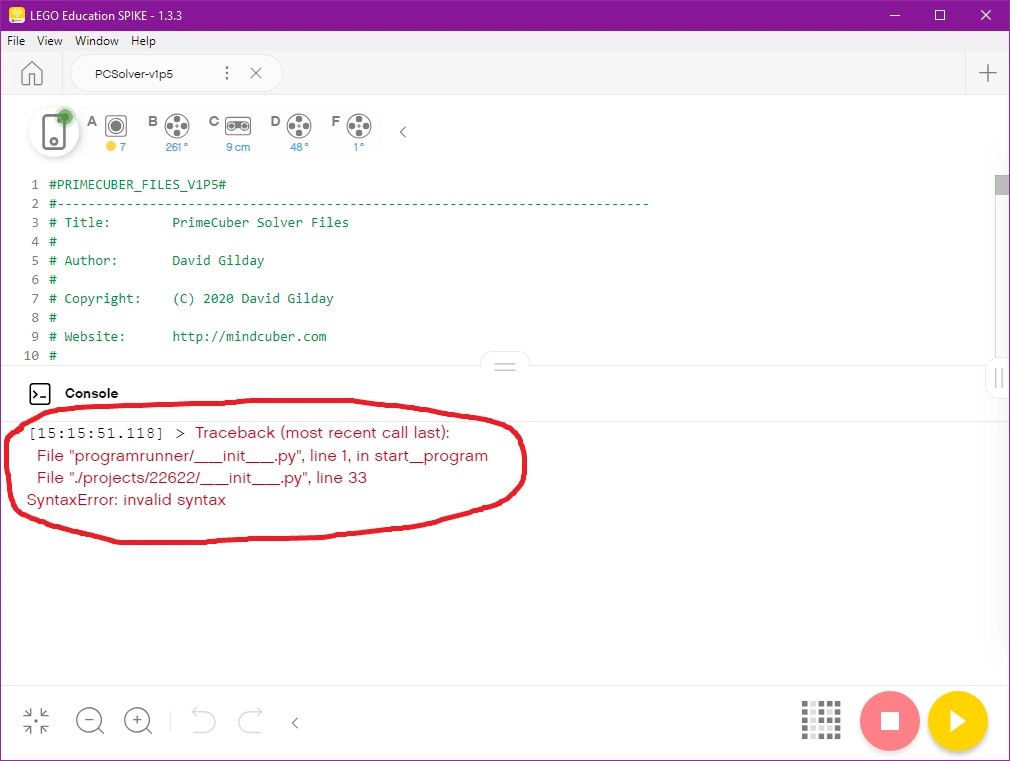
Når det er lastet ned, bør PCSolver-v1p5-programmet stå på huben til installasjonen er fullført i følgende trinn.
8. Eventuelt kan du laste ned PCMTab4-v1p5-programmet for å la PrimeCuber løse kuben raskere. Se Raskere løsning for detaljer.
9. Velg Fil-menyen og deretter Åpne fil som trinn 3. Finn deretter PCInstall-v1p5.llsp-prosjektfilen og åpne den.
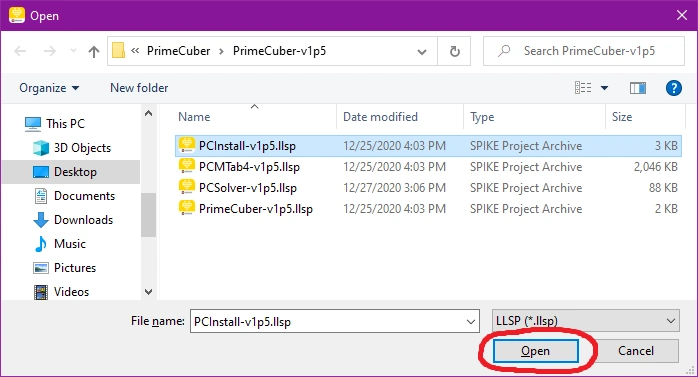
10. Utvid konsollen for å se fremdriftsinformasjon om programvareinstallasjonen.
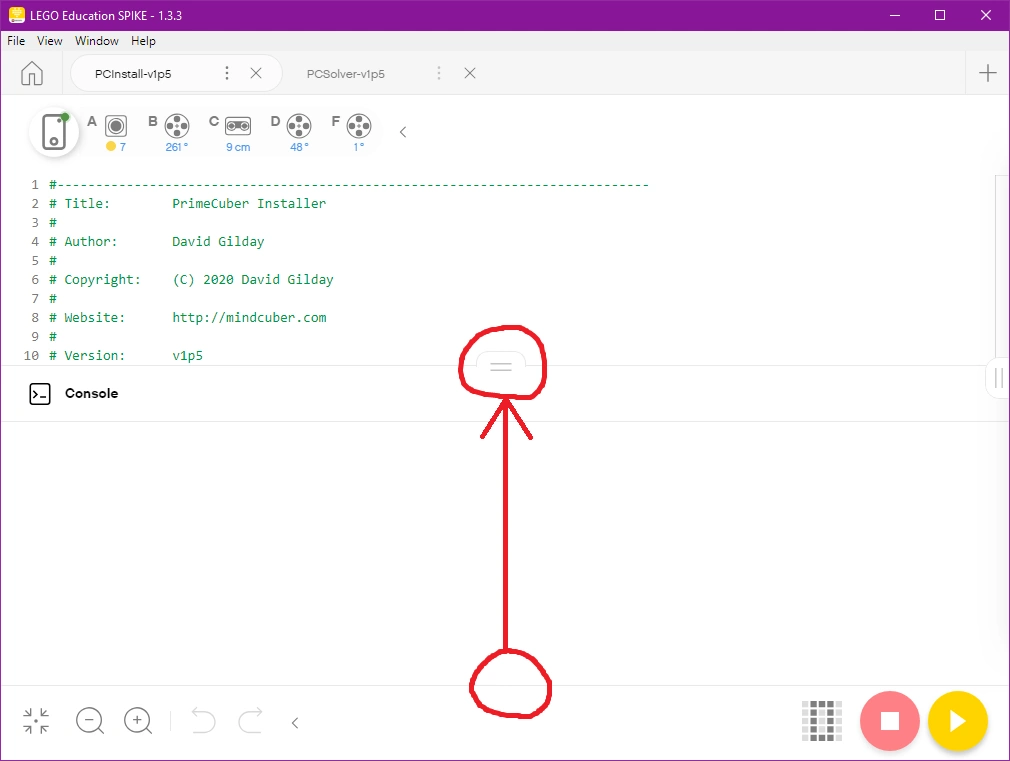
11. Last ned og kjør PCInstall-v1p5-programmet i et ubrukt spor på SPIKE-huben. Ikke overskriv PCSolver-v1p5 i spor 19 (eller PCMTab4-v1p5 i spor 18).
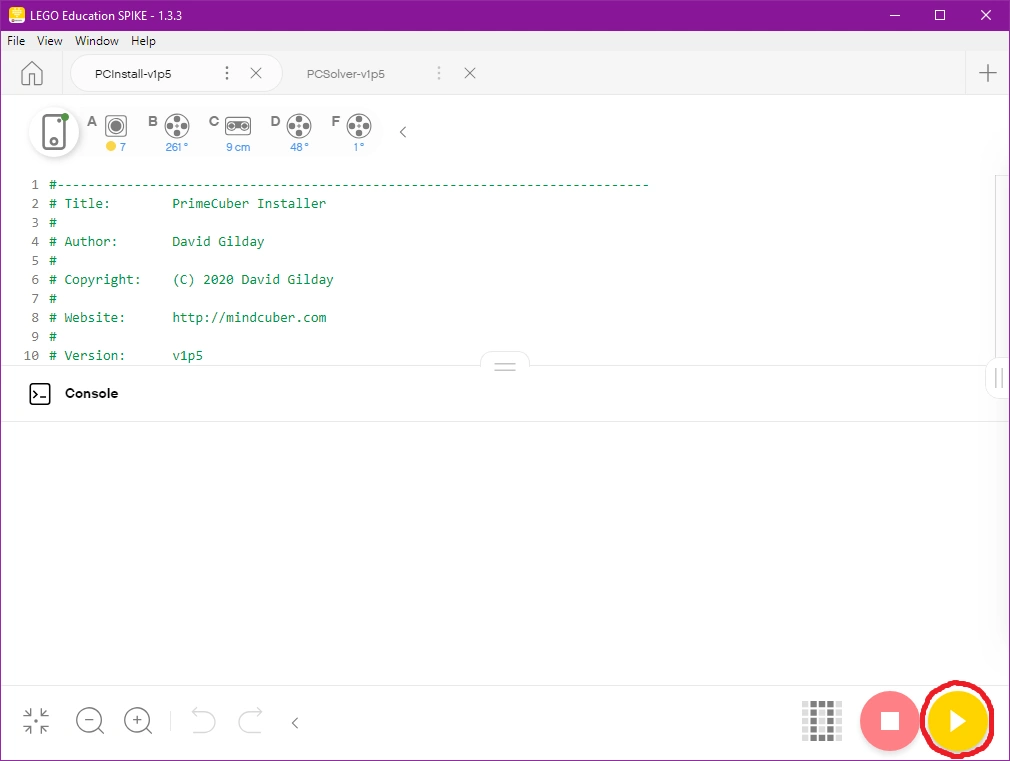
Hub-LED-skjermen viser fremdriften:
Og konsollen viser nedlastingsinformasjon:
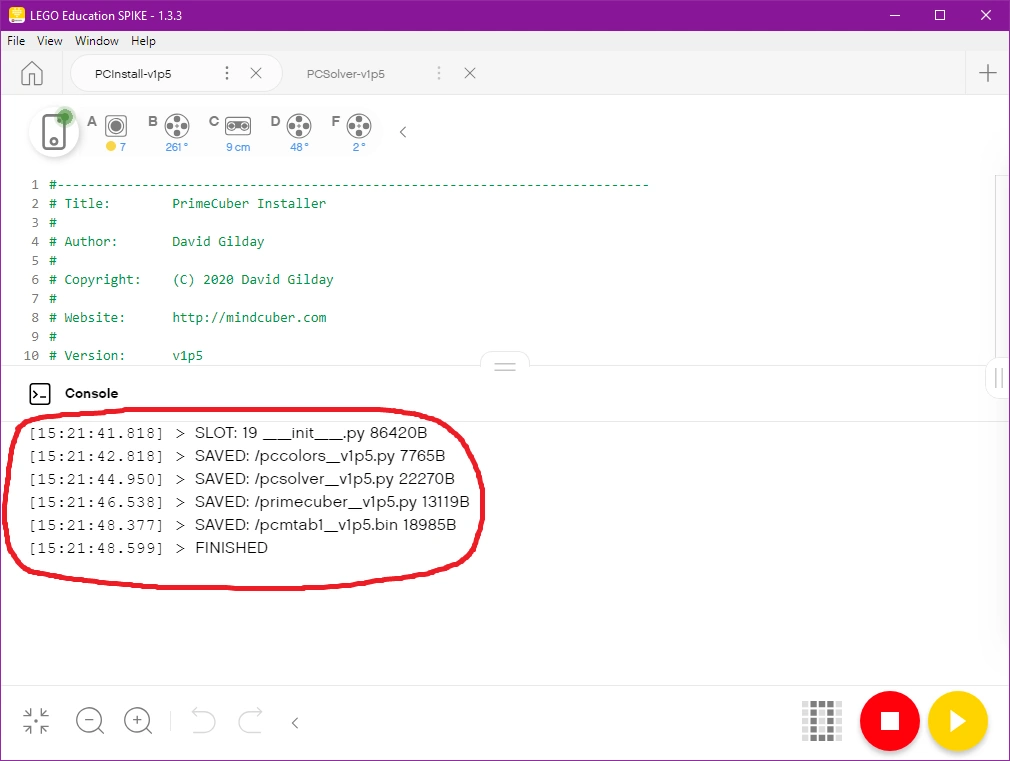
Dette installerer primecuber_v1p5.py, pcsolver_v1p5.py, pcsolver_v1p5 og pccolors_v1p5.py på huben for bruk av hovedprogrammet.
Huben vil starte på nytt når installasjonen er fullført. Hvis huben ikke var tilkoblet via en USB-kabel, kan den slå seg av og være nødvendig å slå den på igjen manuelt. Hvis huben var tilkoblet via Bluetooth, kan det være nødvendig å koble til på nytt.
MERK: LEGO Education SPIKE Prime-programvaren kan indikere at «hub-operativsystemet må oppdateres» når det ikke er nødvendig. Hvis dette skjer, ikke trykk på OPPDATER-knappen, da dette vil slette programmene som nettopp er installert. Slå i stedet av huben og hvis huben er koblet til via en USB-kabel, koble fra kabelen.
Vent til dialogboksen «Oppdater hub» forsvinner. Slå deretter huben på igjen og koble til USB-kabelen igjen hvis en ble brukt.
12. PCSolver-v1p5 (valgfritt PCMTab4-v1p5) og PCInstall-v1p5 kan nå fjernes fra huben for å frigjøre plass og spor for andre programmer.
Åpne tilkoblingen til SPIKE-huben.
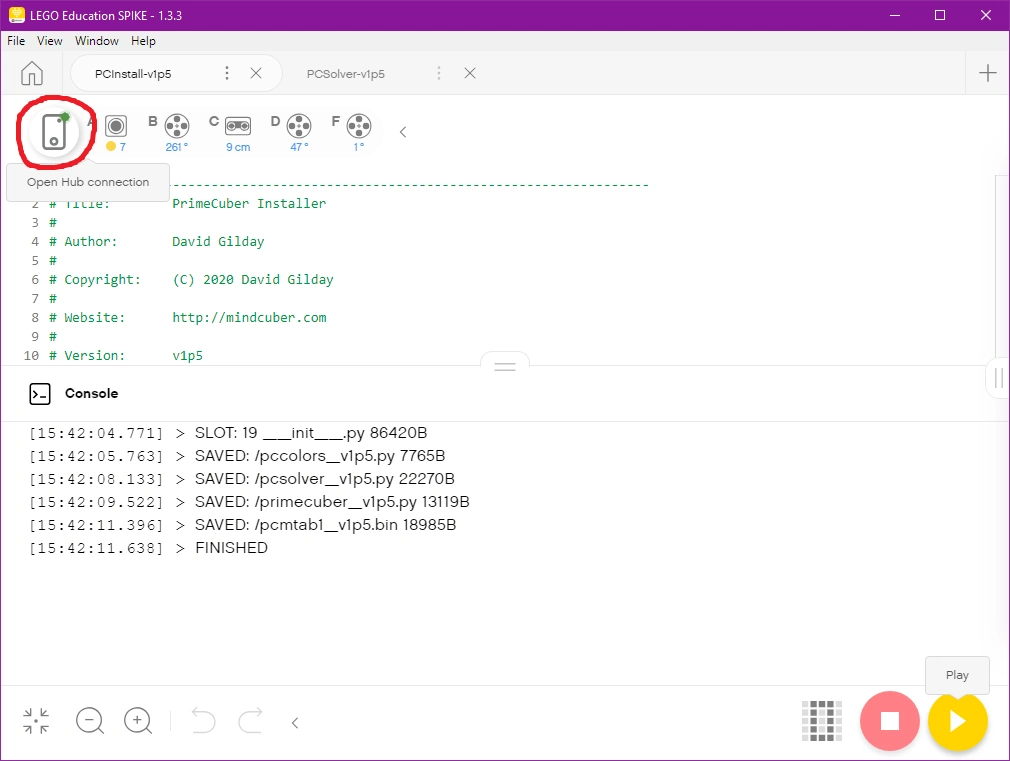
Åpne deretter MANAGE PROGRAMS for å se alle programmene på huben.
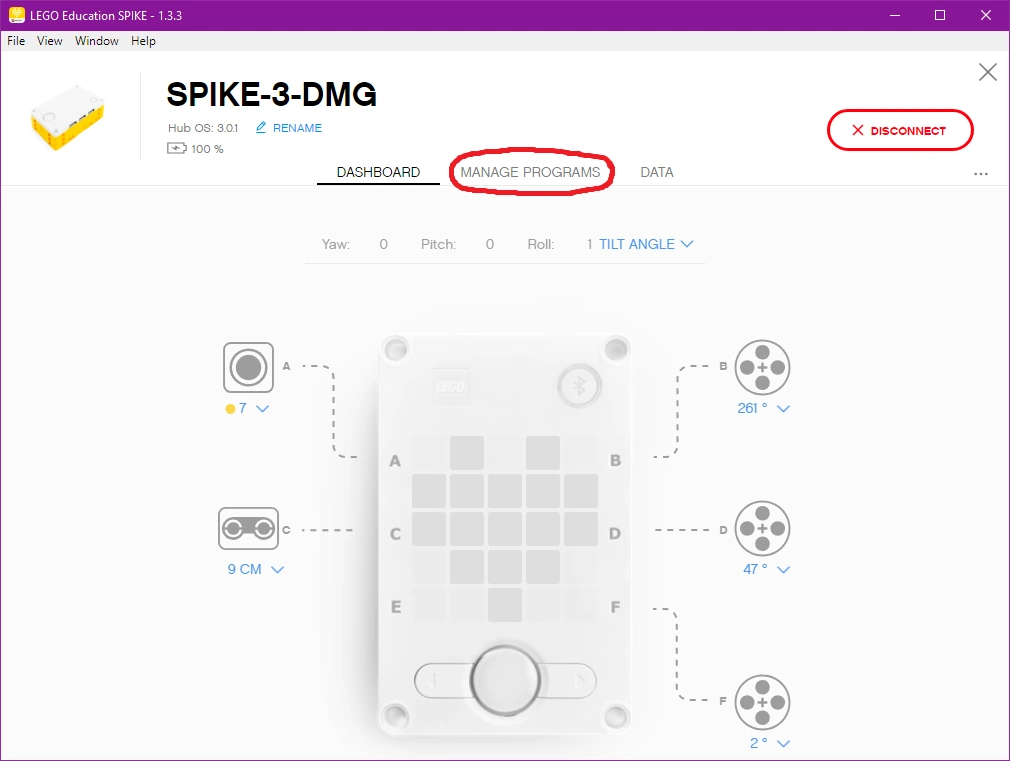
Om nødvendig, rull ned for å se alle sporene. Slett deretter programmene som ble brukt i forrige trinn.
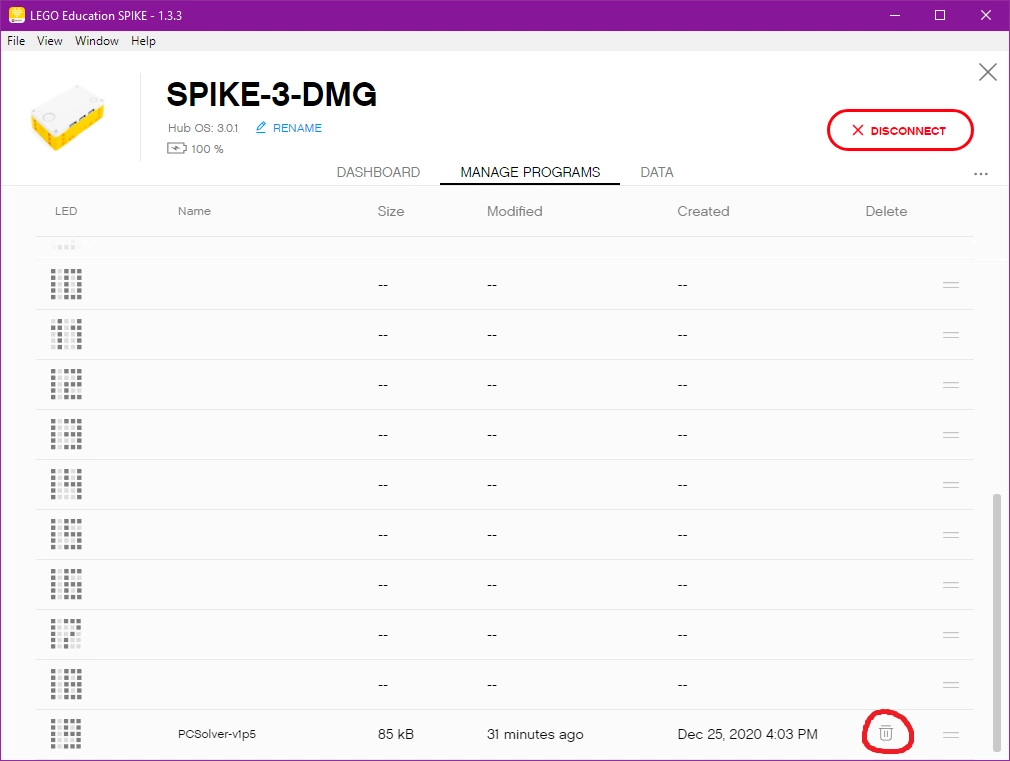
13. Velg Fil-menyen og deretter Åpne fil som trinn 3. Finn deretter PrimeCuber-v1p5.llsp-prosjektfilen og åpne den.
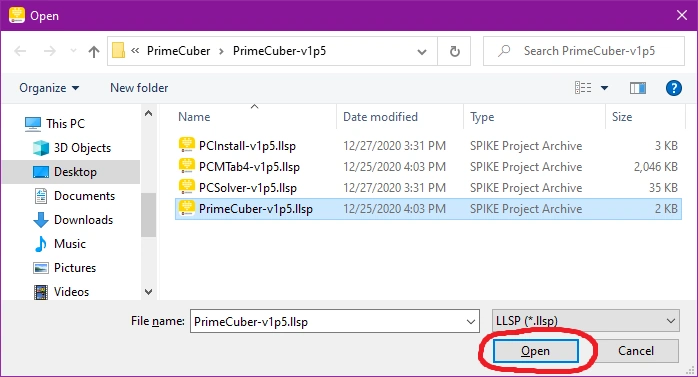
14. Last ned og kjør PrimeCuber-v1p5-programmet i et ubrukt spor på SPIKE-huben.
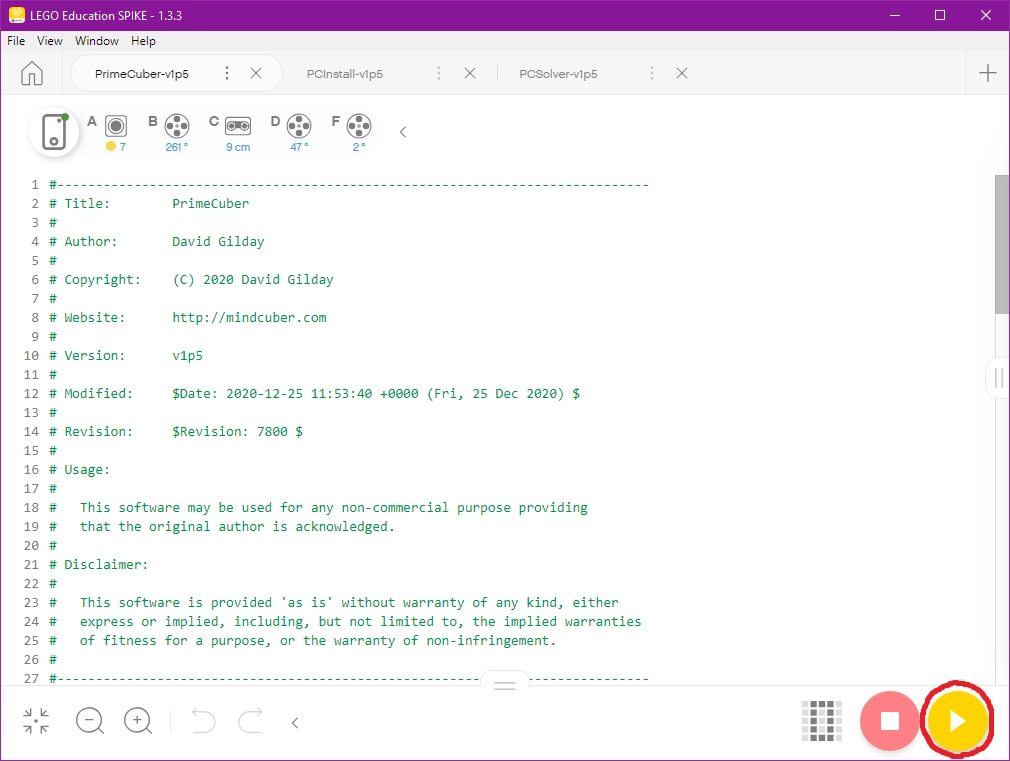
PrimeCuber er nå klar til å løse en Rubiks kube!
3. Drift
1. Kjør PrimeCuber-programmet, hvis det ikke allerede kjører, ved å bruke knappene på SPIKE Prime-huben. Trykk på høyre knapp for å velge spornummeret som programmet ble lastet ned til. Trykk deretter på midtknappen for å kjøre programmet.
2. Bruk fingeren forsiktig til å rotere platespilleren i hver retning for å finne ut om den er på linje. Den beveger seg litt på grunn av «spill» i tannhjulene som kobler den til motoren. Det skal være like mye bevegelse i hver retning. Bruk om nødvendig venstre og høyre knapp på navet for å justere posisjonen til motorposisjonen. Hvert trykk skyver motoren med en liten vinkel.
3. Sett inn en kryptert Rubiks kube i platebrettet, og PrimeCuber vil begynne å skanne og løse kuben.
Kompetansemål - LK20:
-
Utforske korleis algoritmar kan skapast, testast og forbetrast ved hjelp av programmering
Bruke programmering til å utforske data i tabellar og datasett
Utforske matematiske eigenskapar og samanhengar ved å bruke programmering
Bruke variablar, lykkjer, vilkår og funksjonar i programmering til å utforske geometriske figurar og mønster
Bruke programmering til å skape interaktivitet og visuelle uttrykk
